
Koľko zariadení Amazon Echo sa predá počas roka? Koľko z nich je dar? Pravdepodobne to číslo musí byť veľmi vysoké, takže je viac ako pravdepodobné, že veľa používateľov a dokonca aj vy sami dávate svoje prvé kroky s alexou. Ak áno, toto sú základné nastavenia a niektoré ďalšie funkcie, ktoré by ste mali poznať, aby ste z nich mohli rýchlo vyťažiť maximum.
Ako nastaviť svoj Amazon Echo pomocou Alexa, aplikácie alebo webu?

Po pripojení vášho nový amazon echoPrvá vec, ktorú musíte urobiť, je nakonfigurovať ho a priradiť ho k vášmu používateľskému účtu, aby ste mohli využívať všetky výhody, ktoré ponúka prispôsobenie podľa vašich potrieb. Bez toho, aby sme zabúdali na výhody možnosti povoliť prístup k iným službám tretích strán.
Najjednoduchším riešením je spustiť akékoľvek Amazon Echo stiahnite si aplikáciu Alexa pre váš mobilný telefón. Aplikácia, ktorá je dostupná pre iOS aj Android a ktorú musíte hľadať iba v príslušných obchodoch.
Keď to budete mať, stačí prejsť do sekcie zariadení a pridať nové zariadenie, ktoré chcete nakonfigurovať, aby malo kontrolu cez Alexa. Na tú istú obrazovku môžete pridať aj ďalšie inteligentné zariadenia, ako sú žiarovky, zástrčky, zámky, monitorovacie kamery atď.
Okrem aplikácie sa však z webu dostanete aj ku všetkým konfiguračným nastaveniam Alexa a vášho Amazon Echo, ak ich máte viac. Ak to chcete urobiť, stačí ísť do webová stránka alexa. Vo webovom rozhraní budete mať všetky nastavenia aplikácie. Nemusí to byť také vizuálne alebo sa s aplikáciou cítite pohodlnejšie, ale vedomie, že táto možnosť existuje, vás môže dostať z problémov, keď ste mimo svojho hlavného zariadenia.
Kde chcete počúvať hudbu?
Ak ste používateľom Amazon Prime, mali by ste vedieť, že len z tohto dôvodu máte prístup k službe Amazon Music. Katalóg je samozrejme obmedzený na množstvo konkrétnych skladieb, ak by ste chceli viac, museli by ste si zaplatiť za Amazon Music Unlimited. Hoci rozhlasové stanice sú vždy dobrou možnosťou, ako počúvať hudbu podľa svojho vkusu.
Ak to chcete použiť, po prepojení účtu Amazon s vaším Amazon Echo sa ho stačí opýtať „Alexa, prehraj hudbu z...“ a automaticky sa spustí jedna z týchto staníc na základe danej skupiny, interpreta alebo pieseň.
Samozrejme, je tiež možné, že už platíte za hudobnú službu ako Spotify alebo Apple Music. Ak áno, nielenže ich budete môcť nakonfigurovať na svojom Amazon Echo, aby ste si užili celý hudobný katalóg, ale tiež vyberte ju ako predvolenú službu. Takže zakaždým, keď požiadate o hudbu, urobí to prostredníctvom tejto možnosti.
Ak to chcete urobiť, z aplikácie alebo webu prejdite do nastavení a v sekcii hudba uvidíte na konci celej možnosti vyberte predvolenú hudobnú službu. Ak chcete, aby to bolo Spotify, vyberte. A ak máte naopak radšej inú, tak ju jednoducho zmeňte.
Alexa, prehraj tento podcast

Podcasty sú spolu s hudbou jedným z hlavných obsahov, ktoré sa počúvajú prostredníctvom týchto inteligentných reproduktorov. Alexa v posledných mesiacoch získava podporu pre rôzne platformy, takže ako pri hudbe, stačí si len nakonfigurovať svoju obľúbenú službu.
V niektorých prípadoch budete musieť nainštalovať szabiť vlastný, ale je to také jednoduché, ako keby ste prešli na webovú stránku Amazon a tam ju hľadali a aktivovali. Keď ho budete mať, v prípade potreby sa prihláste, aby ste získali prístup k predplatnému a je to. Vaše obľúbené podcasty teraz aj na vašom Amazon Echo.
Vytvorte si vlastný hlasový profil
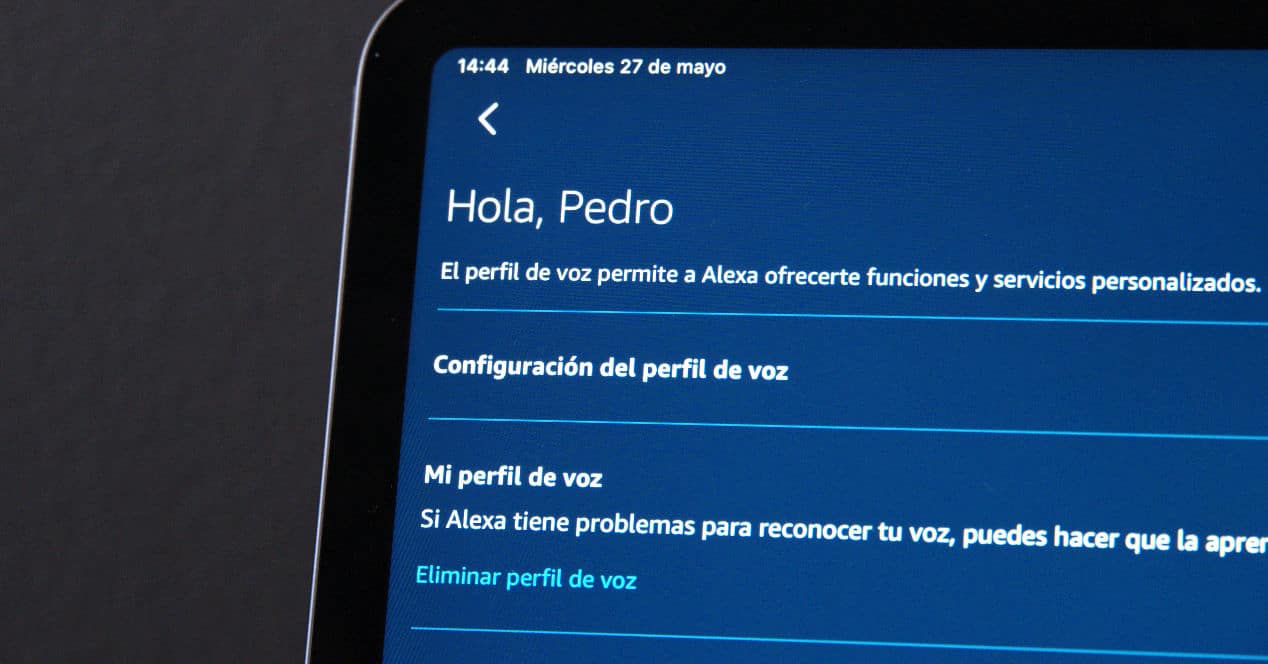
Hlasové profily nie sú nič iné ako druh odtlačku prsta, ale založené na vašom vlastnom hlase. Alexa analyzuje váš spôsob rozprávania, tón atď., aby vás dokázala identifikovať, keď tak urobíte.
Prečo je to dôležité? Na začiatok, aby som bol presnejší vo všetkom, čo sa týka vašich odporúčaní. Ak sa ho spýtate na hudbu, tým ľahšie sa trafí, čím viac informácií má o vašom vkuse, o tom, čo zvyčajne počúvate atď. Nie je to však jediné, pri nákupoch je to tiež dôležité.
So svojimi Amazon Echo a Alexa môžete nakupovať aj v rámci Amazonu. Možno to nie je to, čo budete používať najviac, ale nezaškodí vedieť, že nikto nemôže požiadať o niečo, čo nechcete. V predvolenom nastavení však téma nakupovania nie je aktívna.
Ak chcete vytvoriť svoj vlastný hlasový profil, stačí prejsť do aplikácie Alexa, tu, ak potrebujete svoje zariadenia, ak chcete použiť ich mikrofóny na vyslovenie fráz, ktoré budú slúžiť ako prvý krok v celom tomto procese vytvárania profilu.
Takže v súhrne by ste mali urobiť toto:
- Otvorte aplikáciu Alexa
- Prejdite do ponuky konfigurácia
- vybrať Nastavenia účtu
- vybrať rozpoznané hlasy.
- vybrať Vytvorte hlasový profil a potom vyberte Pokračovať
To je všetko, akonáhle to budete mať, po chvíli sa ho môžete opýtať „Alexa, kto som“ a ak sa povie vaše meno, znamená to, že vás dokonale pozná.
Ako nakupovať hlasom vďaka Alexa

Ako sme vám už povedali, váš Amazon Echo s Alexou je tiež priamymi dverami k nákupom v obchode Amazon. Samozrejme, musíte Aktivujte si možnosť nákupu hlasom. Niečo také jednoduché ako vykonanie nasledujúcich krokov:
- Otvorte aplikáciu Alexa
- Vstúpte do ponuky nastavení
- Teraz vyberte Nastavenia účtu
- nakupovať hlasom
- Tam aktivujte alebo deaktivujte v závislosti od toho, čo chcete
Len tip navyše, aktivujte si kód hlasom alebo aký by to bol PIN kód, ktorý zaručí potrebné potvrdenie, ak chcete uskutočniť nákup. Toto sa robí znova z aplikácie:
- Otvorte aplikáciu Alexa
- zadajte konfiguráciu
- Potom prejdite na Nastavenia účtu
- nakupovať hlasom
- A tam aktivovať hlasový kód
Teraz áno, môžete nakupovať hlasom pomocou Alexa a bezpečne podľa vytvoreného profilu aj podľa bezpečnostného kódu.
Čo musíte dnes urobiť?
Ak patríte k tým, ktorí striktne prevracajú akúkoľvek udalosť, ktorú máte vo svojom online kalendári, s Alexou budete môcť mať prehľad o všetkom, čo ste si dnes naplánovali. Jediné, čo musíte urobiť, je poskytnúť mu prístup k týmto informáciám.
Ak to chcete urobiť, stačí prejsť do aplikácie Alexa > Nastavenia > Kalendár a tam nakonfigurovať službu, ktorú používate, a byť kompatibilná so službami podporovanými hlasovým asistentom Amazonu: Kalendár Google, iCloud, Microsoft Exchange.
Otázka schopností (zručností)
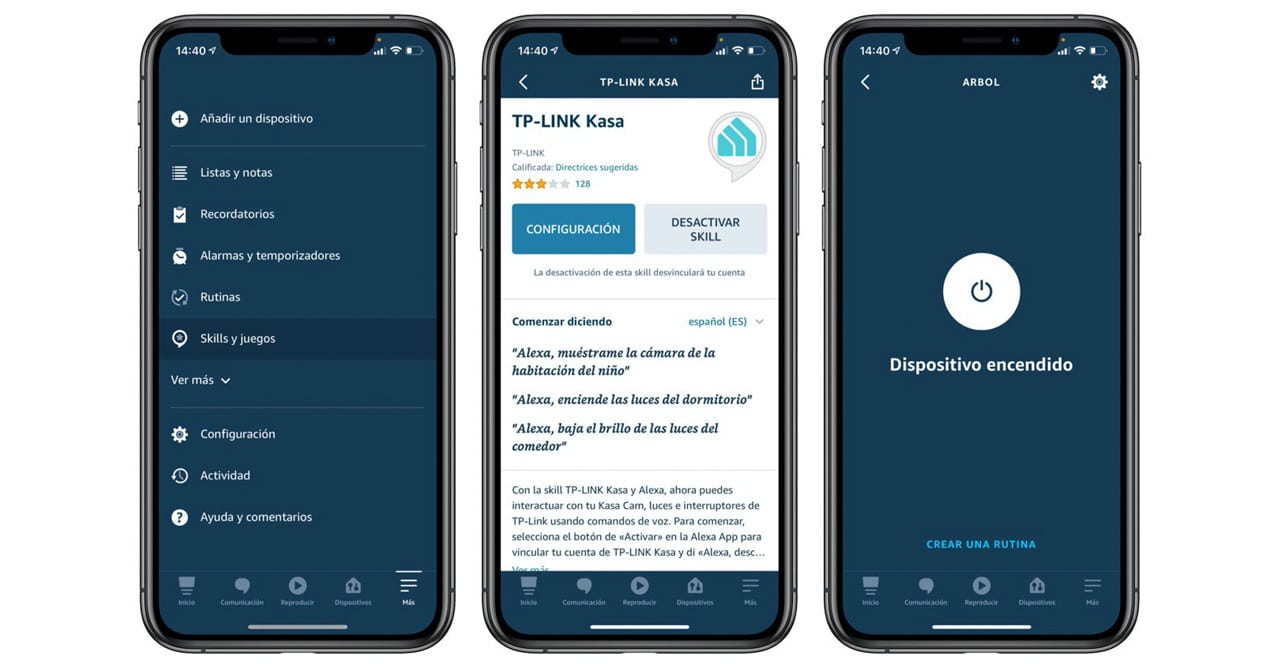
L zručností od Alexa nie sú nič iné ako malé Programy, ktoré dávajú asistentovi Amazon nové zručnosti a tie reproduktory, ktoré sú s ním kompatibilné. V závislosti od reproduktora, v tomto prípade od modelu Amazon Echo, ktorý máte, sa môžete rozhodnúť pre jeden alebo druhý s väčším alebo menším komfortom (napríklad Amazon Echo obsahuje rozvádzač Zigbee, čo vám umožní vyhnúť sa potrebe mosta na pripojenie. k inteligentným žiarovkám, ako sú tie od Philips), ale v podstate ich môžete použiť vo všetkých.
Tieto zručnosti nájdete na webovej stránke Alexa a už teraz vám povieme, že ich je veľa. Niektoré z nich určite nie sú veľmi zaujímavé, ale iné sú naopak také, ktoré vám poskytnú možnosť vychutnať si širokú škálu platforiem, získať prístup k správam, upozorneniam, hrám a oveľa viac. Stačí sa teda s trpezlivosťou trochu ponoriť do jeho katalógu a vyskúšať.
Inštalácia týchto zručností je také jednoduché ako dávať aktivovať tlačidlo ktoré uvidíte na webe alebo v aplikácii.
Použite svoj Amazon Echo ako reproduktor Bluetooth

V prípade, že potrebujete použiť svoj Amazon Echo ako reproduktor Bluetooth, budete to môcť urobiť. Prejdite do aplikácie alebo webu Alexa a prejdite na zariadenia. Keď si vyberiete ten, ktorý chcete použiť, v prípade, že ich máte viacero, kliknite na konfiguráciu. Teraz postupujte podľa týchto krokov:
- Kliknite na Bluetooth
- Kliknite na Spárujte nové zariadenie
- V možnostiach konfigurácie Bluetooth vášho počítača alebo mobilného zariadenia kliknite na vyhľadať nové zariadenia
- Keď sa zobrazí vaše Amazon Echo, kliknite na odkaz
- pripravený
Ľahké, že? Jediná vec, ktorú musíte vedieť, je, do ktorej ponuky musíte prejsť, aby ste aktivovali tento viditeľný režim, ktorý vám umožní nakonfigurovať ho ako ďalší reproduktor.
Žiadna Alexa, lepšie Echo alebo Amazon
Hlasového asistenta Amazonu je možné premenovať. Ak vás už nebaví počúvať videá, kde to vyslovujú, a to spôsobí, že sa to aktivuje, môžete si vybrať, či to budete nazývať Echo alebo Amazon.
Ak to chcete urobiť, musíte urobiť toto:
- Otvorte aplikáciu Alexa
- Vyberte nastavenia v bočnej ponuke a potom Nastavenia zariadenia
- Vyberte zariadenie Echo, ktoré chcete nakonfigurovať pomocou iného príkazu na prebudenie
- Vyberte Alexa, Echo alebo Amazon
- pripravený
Odteraz, aby sa asistent „zobudil“, budete musieť toto slovo vysloviť namiesto klasického Alexa. To sa môže hodiť, ak máte niekoľko reproduktorov relatívne blízko seba a prekáža vám, že počúvajú obaja. Alebo že jeden je váš a druhý patrí príbuznému alebo osobe, ktorá s vami žije.
Nerušiť režim
Alexa tiež zahŕňa svoje vlastné Nerušiť režim ktoré si môžete nakonfigurovať podľa svojich potrieb. Napríklad, ak počas určitého intervalu nechcete, aby vás vyrušoval žiadny typ upozornenia alebo podobne, môžete prejsť do Nastavenia a po výbere Amazon Echo, ktorý chcete nakonfigurovať s uvedeným režimom, vyberte čas začiatku a konca. Je to podobná možnosť ako pri mobilných telefónoch, len pre hlasového asistenta Amazon. Dôležité je vedieť, že budíky a časovače budú znieť.
Ale neinteraguje Alexa len vtedy, keď sa s ňou rozprávame? Áno, ale hlasový asistent Amazonu a jeho Echo Show ponúkajú aj ďalšie možnosti, ako napr Drop-In, ktorý umožňuje hovory medzi zariadeniami, odosielanie hlasových správ atď. Toto sú prerušenia, ktorým sa môžete v tomto režime vyhnúť.
Vytvorte skupiny Digital Home
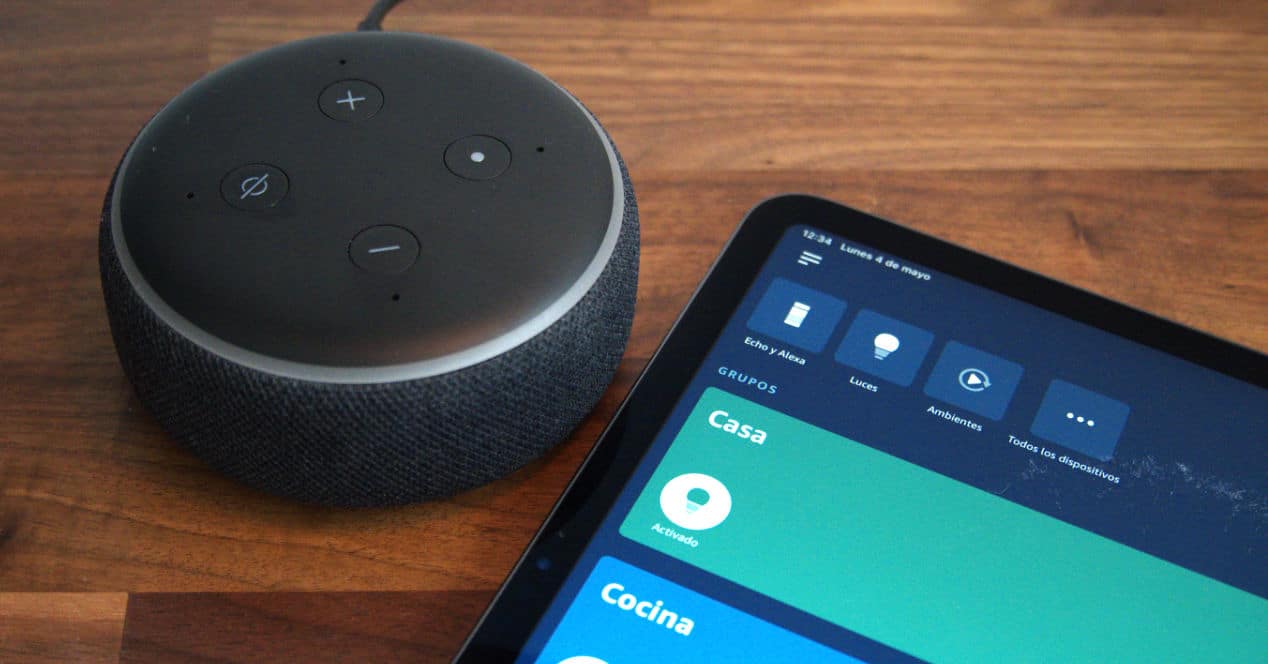
undefined digitálne domáce skupiny ktoré môžete vytvoriť v Alexa s rôznymi zariadeniami, ako sú napríklad viaceré reproduktory, sú veľmi zaujímavé. Pretože len zadaním správneho príkazu môže hudba znieť v celom dome alebo vykonávať sériu akcií, ktoré ovplyvňujú niekoľko zariadení súčasne a vyhýbajú sa prechodu po jednom.
Tieto skupiny digitálnych domácností sa vytvárajú takto jednoducho:
- Prejdite do ponuky Zariadenia
- Klepnite na ikonu +
- Vyberte príslušnú možnosť: pridať zariadenie, pridať skupinu, nastaviť hudbu vo viacerých miestnostiach alebo nastaviť audio systém
- Po vybratí pridať skupinu priraďte názov a kliknite na uložiť
- Ďalším krokom je výber zariadení, ktoré budú jeho súčasťou
Takže teraz je len zvedavé, ako môžete využiť tieto skupiny, aby ste z pripojených zariadení vyťažili viac.
Zapnite režim šepotu Alexa
Nakoniec, hoci s Alexou môžete robiť oveľa viac vecí, je zaujímavé, že aktivujete režim šepotu. Vďaka tomu môžete hovoriť potichu, keď nechcete nikoho obťažovať a hlasový asistent vám odpovie rovnako. Ideálne pre nastavenie budíka, keď idete spať, zhasnutie svetla atď.
Tento režim môžete aktivovať šepkaním priamo Alexovi alebo vyžiadaním príkazom „Alexa, aktivuj režim šepkania“. Môžete tiež prejsť do aplikácie a v preferenciách Alexa Hlasové odpovede, aktivujte režim šepotu.
Alexa a váš nový Amazon Echo, celý vesmír na objavovanie
Ako vidíte, s hlasovým asistentom budete môcť robiť veľa rôznych vecí. Je dôležité, aby ste sa neobmedzovali na základy, ktoré vidíte všade a skúšali veci, predstavte si, či by bolo možné alebo nie vykonať konkrétnu akciu. Len tak z nej môžete vyťažiť maximum.
A ako rada, keď idete komunikovať, robte to prirodzene. Požiadajte ho o čokoľvek, čo vás napadne, ak je to možné, urobí to a prekvapí vás. A ak nie, povie vám to a vy budete vedieť, že zatiaľ vôbec nič. Ak to tak ale nie je, napriek tomu, že vám povieme všetko, o čo môžete Alexa požiadať, vždy sa objavia nové veci, ktoré sú súčasťou jeho každodenného fungovania.
Na záver informácie, ktoré môžu byť veľmi užitočné, ak ste pre Alexa noví. Amazon Echo obsahuje kruhovú LED, ktorá mení farbu. V závislosti od farby sa správa líši, takže nikdy nezaškodí vedieť, čo tento svetelný kód Amazon Echo znamená.
